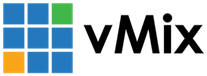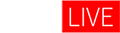知识库
在某些Windows11型计算机(通常是笔记本电脑)上,有自动音频增强和滤波器,可能对音频质量产生负面影响。症状可能包括声音剪辑、辍学、微弱或回声的音响、声音通过但没有乐器等。
要关闭这些音频效果,请遵循以下步骤:
1.右击Windows系统托盘中的扬声器图标,然后点击"声音设置"。

2.在"高级"部分下,点击"所有音响设备"选项。

3.每次点击列出的每个设备,如果可用,将"音频增强"选项设置为"关闭"。


4.在某些情况下,还需要关闭内置Realtek音频控制台中的噪音消除功能。为此,点击窗口图标并输入"Realtek"来查找并运行"Realtek音频控制台"。

5.点击"扬声器"选项,将"音响效果"设置为"关闭"。

6.现在点击"麦克风阵列"选项,将"麦克风效果"设置为"全部关闭"。

扫二维码用手机看
推荐新闻
在某些Windows11型计算机(通常是笔记本电脑)上,有自动音频增强和滤波器,可能对音频质量产生负面影响。症状可能包括声音剪辑、辍学、微弱或回声的音响、声音通过但没有乐器等。
要关闭这些音频效果,请遵循以下步骤:
1.右击Windows系统托盘中的扬声器图标,然后点击"声音设置"。

2.在"高级"部分下,点击"所有音响设备"选项。

3.每次点击列出的每个设备,如果可用,将"音频增强"选项设置为"关闭"。


4.在某些情况下,还需要关闭内置Realtek音频控制台中的噪音消除功能。为此,点击窗口图标并输入"Realtek"来查找并运行"Realtek音频控制台"。

5.点击"扬声器"选项,将"音响效果"设置为"关闭"。

6.现在点击"麦克风阵列"选项,将"麦克风效果"设置为"全部关闭"。

扫二维码用手机看
新浪微博
关注@vMixchina

官方微信公众号
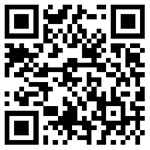
新浪微博
关注@vMixhd
官方微信公众号